使用 iOS 或 iPadOS 裝置在 HomePod 播放音訊
你可以透過將 iOS 裝置靠近 HomePod,將音訊從 iOS 裝置快速接手到 HomePod。HomePod 亦可以使用 AirPlay 和 Siri 播放從 iOS 或 iPadOS 裝置傳來的音訊。
如需使用「音樂」App 和「控制中心」的詳細資料,請參閲「iPhone 使用手冊」或「iPad 使用手冊」。
「接手」音訊至 HomePod
你和你家中的成員可以將音訊從 iPhone 傳送到 HomePod,以從你中斷的地方繼續播放。
如要更改可以接手音訊至 HomePod 的用户,請參閲以下的「允許其他人控制 HomePod 上的音訊」。
附註: 如要接手音訊,你的裝置必須已開啟藍牙,且與 HomePod 連接相同的 Wi-Fi 網絡。
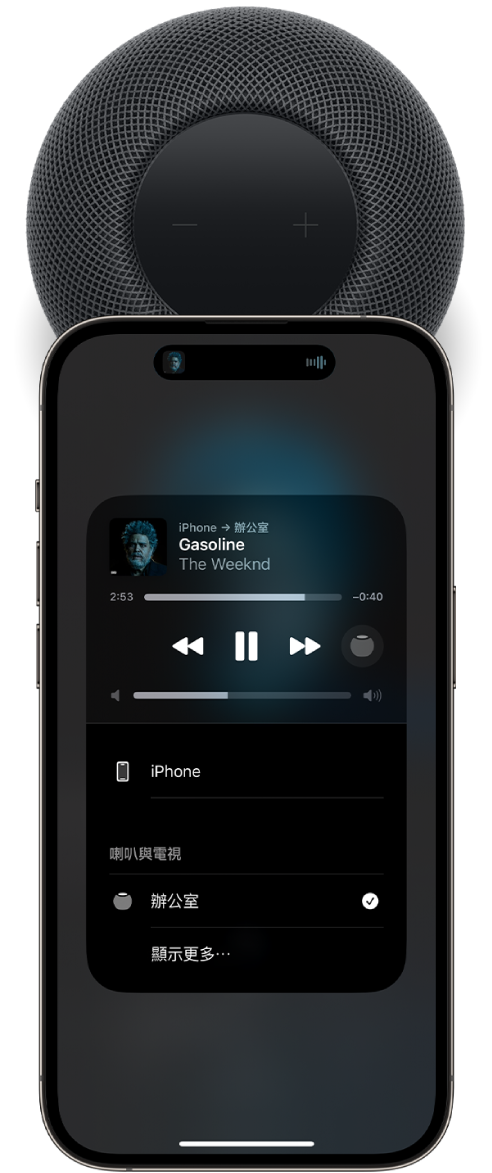
在 iPhone 上,前往「設定」>「一般」>「AirPlay 與接手」,然後確定已開啟「轉移到 HomePod」。
將你的 iPhone 靠近 HomePod 頂部。
如要將音訊從 HomePod 移到你的 iOS 裝置,請將你的 iPhone 靠近 HomePod 頂部,然後點一下「轉移至 iPhone」。如不支援超寬頻,在你將 iPhone 靠近 HomePod 頂部時,音訊就會自動切換。
從 Apple Music 控制 HomePod
在你的 iOS 或 iPadOS 裝置上開啟「音樂」App,然後點一下播放控制項目。
點一下
 ,然後選擇你的 HomePod。
,然後選擇你的 HomePod。如要返回播放畫面,點一下 AirPlay 選項外的位置。
點一下
 來播放目前的項目,或從螢幕最上方向下掃,然後選擇不同項目來播放。
來播放目前的項目,或從螢幕最上方向下掃,然後選擇不同項目來播放。如要將項目加入 HomePod 上的「待播清單」佇列,按住項目然後點一下「插播」或「最後播放」。
使用「控制中心」在 HomePod 上播放音訊
如要在你的 iOS 或 iPadOS 裝置上開啟「控制中心」,請執行以下任何一項操作:
在配備 Face ID 的 iPhone 或在 iPad 上:從右上角向下掃。
在配備主畫面按鈕的 iPhone 上:從底部向上掃。
點一下音訊卡,點一下
 ,然後選擇一個或多個 HomePod 喇叭。
,然後選擇一個或多個 HomePod 喇叭。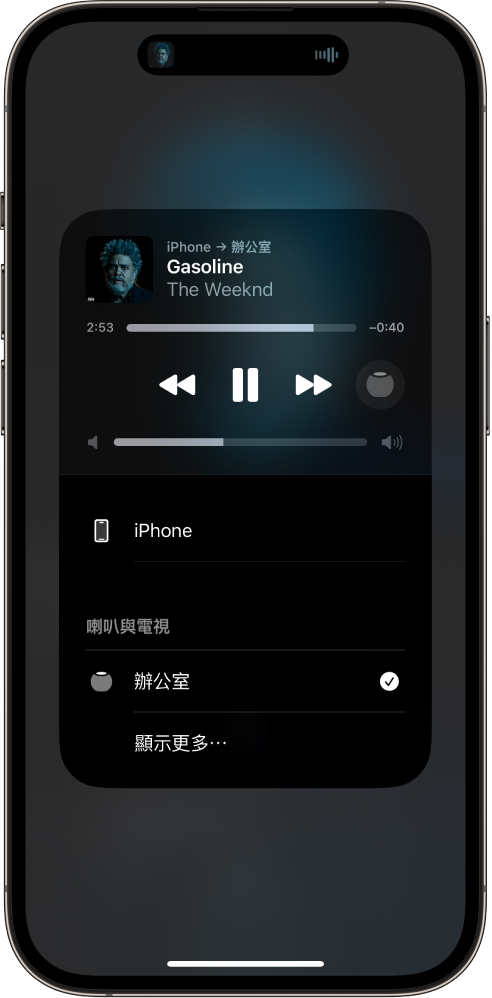
如要從其他支援 AirPlay 的裝置播放音訊,請參閲該裝置的説明文件,取得選擇音訊目標的詳細資料。
使用 Siri 來配搭 AirPlay 在 HomePod 上播放音樂
你可以使用 Siri 來在 HomePod 播放來自未受支援的媒體服務之媒體。例如講「喂 Siri,喺 SoundCloud 播 Lana Del Rey」。HomePod 將會自動從你附近的 iOS 或 iPadOS 裝置開始 AirPlay 階段。
如要使用 AirPlay 在 HomePod 上播放音樂:
在 HomePod 上設定語音識別。HomePod 會識別出家中各個成員偏好的音樂服務。
檢查來確認你的 iOS 或 iPadOS 裝置已連接到與 HomePod 相同的 Wi-Fi 網絡(「設定」> Wi-Fi)。
在「尋找」設定中,確認已在 iOS 或 iPadOS 裝置上將「我的位置」設定為「此裝置」。前往「設定」> [你的姓名] >「尋找」,然後將「我的位置」設定為「此裝置」。
提出你的要求時請提及 App 名稱。
貼士:在 17.4 或較新的軟件版本中,HomePod 上的 Siri 會隨時間學習你偏好的音樂服務,並自動從該 App 播放音樂,讓你不再需要在要求中講出 App 名稱。
附註:部份音樂服務可能無法支援 iOS 或 iPadOS 上的 Siri 和 AirPlay。
如你的 iOS 或 iPadOS 裝置移出 HomePod 的範圍,媒體就會自動停止播放。請參閲 使用 Siri 在 HomePod 上播放和聆聽音樂 來進一步了解如何將音樂服務加至 HomePod。
需要密碼來在 HomePod 上播放音訊
在你的 iOS 或 iPadOS 裝置的「家居」App 中,點一下
 ,然後點一下「家居設定」。
,然後點一下「家居設定」。附註:如你有多於一個家居,你可以查看目前家居(根據你的位置)的設定。如要編輯不同家居,請點一下「家居」,然後點一下你要編輯的家居。
點一下「允許取用喇叭與電視」。
開啟「需要密碼」。
如你擁有超過一個 HomePod,這項設定會套用到所有 HomePod 上。
允許其他人控制 HomePod 上的音訊
在你的 iOS 或 iPadOS 裝置的「家居」App 中,點一下
 ,然後點一下「家居設定」。
,然後點一下「家居設定」。附註:如你有多於一個家居,你可以查看目前家居(根據你的位置)的設定。如要編輯不同家居,請點一下「家居」,然後點一下你要編輯的家居。
點一下「喇叭與電視」並選擇以下一個選項:
所有人:讓附近的所有人都可以取用。
連接相同網絡的人:連接你 Wi-Fi 網絡的人可以取用。
只有共享此家居的人:你邀請來分享家居(在「家居」App 中)和連接你 Wi-Fi 網絡的人可以使用。
你選擇的設定也會控制可以在「音樂」App 中加入 HomePod 的「待播清單」佇列的用户,以及可以將音訊接手至 HomePod 的用户。如你擁有超過一個 HomePod,你選擇的選項會套用到所有 HomePod 上。
你家居的成員可從你的 HomePod 取用他們自己的音樂。如要進一步了解,請參閲:設定「個人化要求」。